윈도우11 시작 메뉴에서 사용자 폴더를 추가하거나 제거해 사용할 수 있는데요. 사용자 폴더는 사진, 동영상, 음악, 문서, 다운로드와 같이 사용자 마다 고유하게 할당되는 개인 폴더입니다.
윈도우10에서는 시작 메뉴 왼쪽에 폴더 일부가 기본값으로 설정되어 있었지만 윈도우11에서는 전원 버튼 외에 폴더가 등록되어 있지 않기 때문에 사용자가 필요한 폴더를 직접 추가해야 합니다.
목차
윈도우11 시작 메뉴 개인 폴더 추가 또는 제거하는 방법
Windows 설정의 개인 설정에서 폴더를 추가할 수 있으며 방법은 다음과 같습니다.

- 바탕화면을 마우스 우클릭 후 개인 설정을 선택합니다.
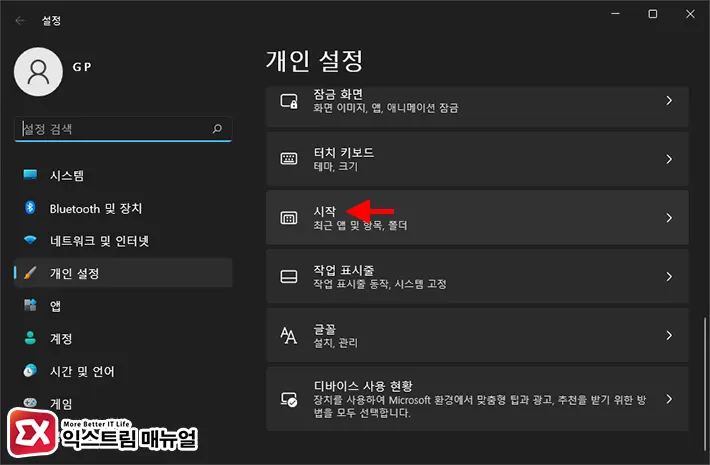
- 개인 설정 목록에서 시작을 선택합니다.
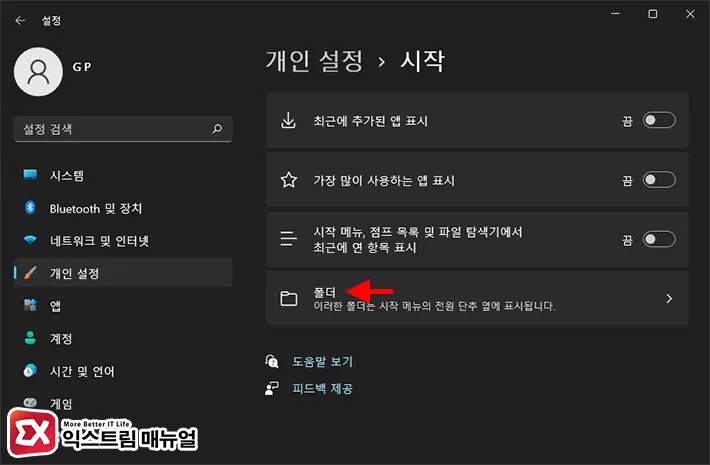
- 시작 옵션 하단에 있는 폴더를 선택합니다.

- 폴더 목록에서 시작 메뉴에 추가할 폴더를 켬으로 변경합니다.

- 폴더를 추가하면 시작 메뉴 하단의 전원 버튼 왼쪽에 폴더 그룹이 등록됩니다.
시작 메뉴에 추가할 수 있는 폴더 목록은 다음과 같습니다.
- 문서
- 다운로드
- 음악
- 사진
- 동영상
- 개인 폴더
💡 개인 폴더는 계정 마다 할당되는 사용자 폴더의 루트 폴더로 개인 폴더만 등록하면 문서, 다운로드와 같은 하위 폴더에 쉽게 접근할 수 있습니다.
윈도우10 스타일 시작 메뉴를 사용하고 싶다면
윈도우11 시작 메뉴가 불편하다면 ExplorerPatcher를 이용해 윈도우10 스타일 시작 메뉴로 바꿔 사용할 수 있습니다.
윈도우11 초반 빌드에서는 레지스트리를 변경해서 시작 메뉴 스타일을 바꿀 수 있었지만 빌드 버전이 업데이트 되면서 레지스트리 수정을 통한 시작 메뉴 스타일을 변경하는게 막혔기 때문에 클래식쉘(Classic Shell)과 같은 시작 메뉴 프로그램을 사용해야 했는데요.
하지만 프로그램이다보니 윈도우11과 일체감이 떨어졌는데, ExplorerPatcher는 윈도우에 숨겨져 있는 기능을 활성화하기 때문에 기존 시작 메뉴 스타일과 완전히 같으며 무료로 사용할 수 있습니다.
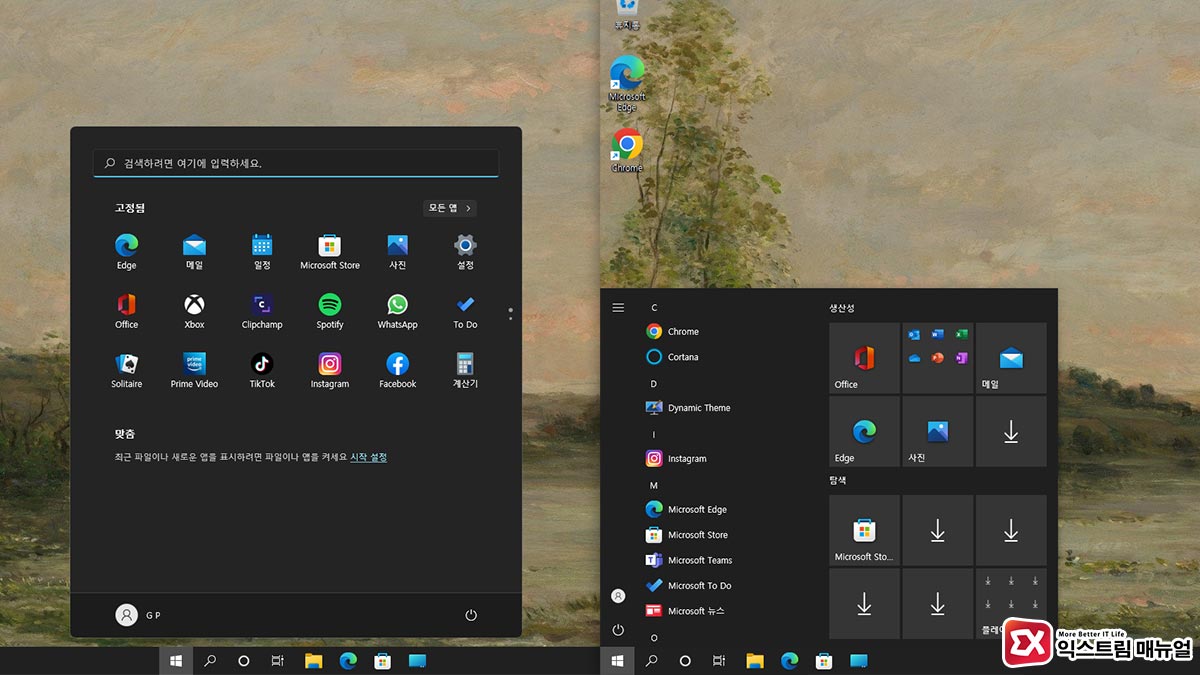
윈도우11 시작 메뉴를 클래식 스타일로 변경하는 방법 – 익스트림 매뉴얼
윈도우10을 사용하다가 윈도우11으로 업그레이드 했을 때 시작 메뉴 스타일이 달라 불편할 수 있는데요. 윈도우에 설치한 앱을 비롯해 라이브 타일에 자주 사용하는 앱을 등록할 수 있는 윈도우10의 시작 메뉴와 달리
extrememanual.net



